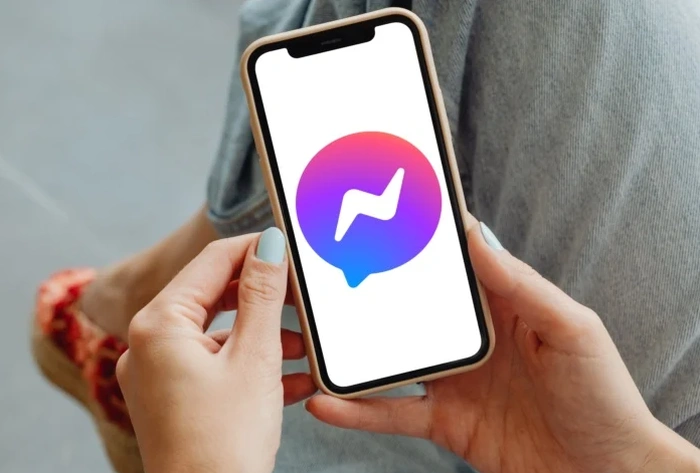
Às vezes é necessário limpar as conversas de seus contatos favoritos ou talvez não tão favoritos, para ajudar a manter seu aplicativo de mensagens um pouco mais organizado. Se você está interessado em aprender como deletar conversas, fotos e mensagens do aplicativo oficial do Facebook Messenger, este guia rápido o guiará por todo o processo. Ambos no aplicativo oficial e também mostram como excluir mensagens do Messenger usando o site oficial do Facebook ou Meta.
Guiando você durante o processo e mostrando como excluir mensagens únicas, conversas e fotografias da sua caixa de entrada. Embora seja importante mencionar que isso não os excluirá da caixa de entrada de seus amigos e você não poderá excluir todas as suas conversas de uma vez, mas poderá excluir conversas individuais uma de cada vez.
Ao usar o aplicativo Meta Messenger em seu telefone O Facebook manterá todas as suas mensagens em sua caixa de entrada até que você decida excluí-las. Para fazer isso no aplicativo Messenger para desktop, basta clicar com o botão direito do mouse na conversa que deseja remover e selecionar “Excluir conversa”, uma caixa de confirmação aparecerá na qual você precisa clicar em “Excluir ” para finalizar o processo.
Para excluir uma única mensagem ou foto no Messenger, abra a conversa no aplicativo e clique com o botão direito na mensagem ou foto que deseja excluir. Em seguida, selecione “Remover para você” e confirme sua escolha clicando em “Remover“. Este processo também está disponível no Messenger.com. Basta passar o mouse sobre uma conversa localizada abaixo de Bate-papo e clicar no ícone de três pontos “…”. Uma vez aqui, clique em “Excluir > Excluir“. Para excluir uma mensagem ou fotografia, abra a conversa, passe o mouse sobre a mensagem ou foto que deseja remover do Messenger e clique no ícone de três pontos “…” e selecione “Remover > Remover“.
Excluir mensagens do Messenger
Para excluir mensagens individuais do aplicativo oficial do Messenger
1. Abra o bate-papo que contém a mensagem que deseja excluir.
2. Selecione a mensagem pressionando a tela sensível ao toque.
3. Selecione “Remover para você” para excluir a mensagem da sua conversa
Para excluir uma conversa inteira do aplicativo Messenger móvel
– Em dispositivos Android, basta tocar e mantenha o dedo pressionado em qualquer conversa que deseja remover e toque em “Excluir”
– Em dispositivos Apple, simplesmente deslize para a esquerda em uma conversa do Messenger, selecione “Mais” e selecione “Excluir”.
Do Facebook.com
Excluir mensagens individuais do Messenger em Facebook.com
1. Vá para o Messenger > localizado no canto superior direito da janela do navegador e, na parte inferior da lista da janela do Messenger, selecione “Ver tudo no Messenger”
2. Selecione a mensagem de bate-papo individual que você gostaria de excluir da coluna da esquerda para abri-la em sua janela central principal e passe o mouse sobre o ícone de três pontos verticais e selecione “Remover” e selecione novamente “Remover” na janela pop-up
Excluir conversas inteiras do Messenger em Facebook.com
1. Se você preferir excluir toda a conversa do seu feed, simplesmente passe o mouse sobre o cursor em qualquer bate-papo listado na coluna da esquerda e clique no ícone de três pontos horizontais. Em seguida, selecione “Excluir bate-papo”
Se você arquivou algum bate-papo, também pode fazê-lo reaparecer selecionando “Bate-papos arquivados”, permitindo que você limpe seu aplicativo e conversas do Messenger.
Se você excluiu inadvertidamente mensagens de seu aplicativo de mensagens e gostaria de recuperá-las. Você pode achar nosso artigo anterior sobre como recuperar mensagens excluídas do aplicativo Meta um ponto de partida útil. No entanto, se você precisar de mais ajuda para usar o aplicativo Facebook Meta Messenger em seu dispositivo móvel ou em seu navegador, vá para o oficial Meta Messenger Central de Ajuda.
Arquivado em: Guias, Principais notícias
Últimas ofertas”TNGD”
Divulgação: Alguns de nossos artigos incluem links de afiliados. Se você comprar algo através de um desses links,”TNGD”pode ganhar uma comissão de afiliado. Saber mais.